Questa guida passo passo spiega come creare un’unità USB avviabile per installare Windows 11.
Per farlo avremo bisogno di un Media Creation Tool, gratuito e ufficiale windows che permetteranno di creare un’installazione avviabile da il download dell’immagine ISO di Windows11.
Ricordiamo che non tutti i PC sono compatibile per l’installazione di Windows 11, soprattutto pc poco recenti!
Dove posso scaricare l’iso di Windows 11 possibilmente in italiano?
E’ difficile trovare un’immagine ISO di Windows 11 anche per prova, poiché l’aggiornamento a questo nuovo sistema operativo non è ancora ufficiale, si trovano però delle leak in rete.
Ad esempio puoi trovarla qui su questo canale TELEGRAM
- Apri questo canale
- Cerca nel Canale > Windows 11
Come creare la chiavetta avviabile
- Scarica il tool Media Creation Tool di Windows
- Avvia il programma (in modalità amministratore possibilmente)
- Clicca su Browse e scegli l’iso di Windows 11
- Inserisci ora una chiavetta da almeno 8GB nel tuo PC, perderai tutti i dati in essa occhio
- Selezionala da select, se non dovessi visualizzarla riavvia il tool
- Clicca su Next e poi clicca su USB DEVICE,
- Seleziona la pendrive USB procedi alla scrittura della chiavetta
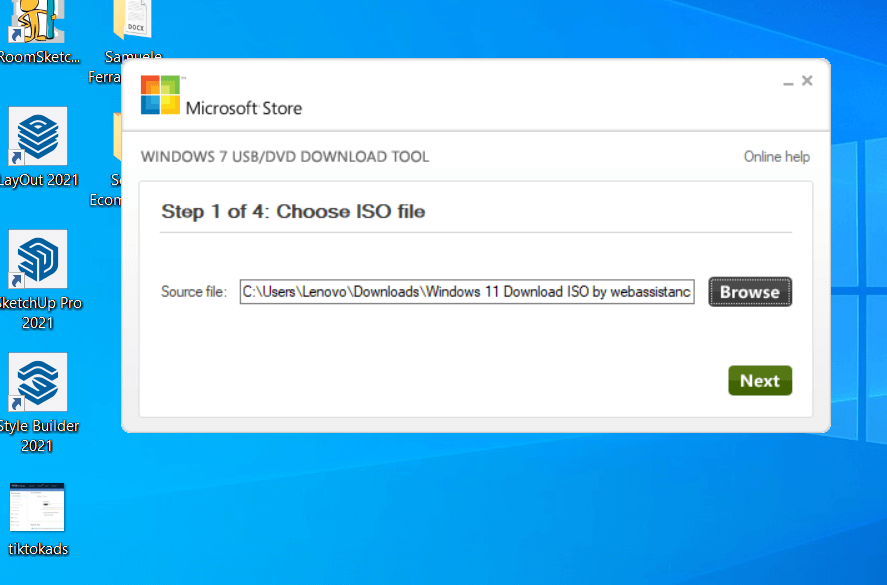
Installare ora windows 11, ecco come fare
Vediamo ora come far partire l’installazione di Windows 11, ma prima di farlo assicurati di aver attivato il TMP da bios e Secure Boot. Tmp non la potete attivare su PC / notebook troppo vecchi.
- Spegni il PC
- Avvia il PC avviando il BOOT MENU tramite tasto rapido (solitamente F11)
- O cambia le priorità boot a favore della chiavetta dalle impostazioni di BIOS
- Avrai la possibilità ora di avviare l’installazione di Windows 11
- Ti chiederà se fare l’aggiornamento o reinstallare il sistema ex novo
A te la scelta!




